Daudziem cilvēkiem attēlu rediģēšana ir īpaša nozīme. Jo īpaši, ja vēlies pastāstīt stāstu par savu objektu, teksts var sniegt patiesu pievienoto vērtību. Šī rokasgrāmata parāda, kā tu vari efektīvi izmantot Photoshop Elements rakstību tava attēla uzlabošanai. Tiks skaidroti daudzi soļi, kas palīdzēs tev noformēt tekstu tā, lai tas harmoniski integrējas tavā attēlā.
Galvenās atziņas
- Teksts nedrīkst dominēt, bet gan papildināt attēlu.
- Teksta formatēšana ir izšķiroša estētikai.
- Maska var palīdzēt optimāli novietot tekstu vēlamajā vietā.
- Teksta krāsu izvēle būtiski ietekmē kopējo iespaidu.
Soļu pa soļiem rokasgrāmata
Sāci, atverot savu attēlu Photoshop Elements. Atkarībā no objekta vari padomāt, kā teksts tiks izmantots. Bieži vien tas rada vairāk harmonijas attēlā, ja teksts netiek novietots pārāk acīmredzami.
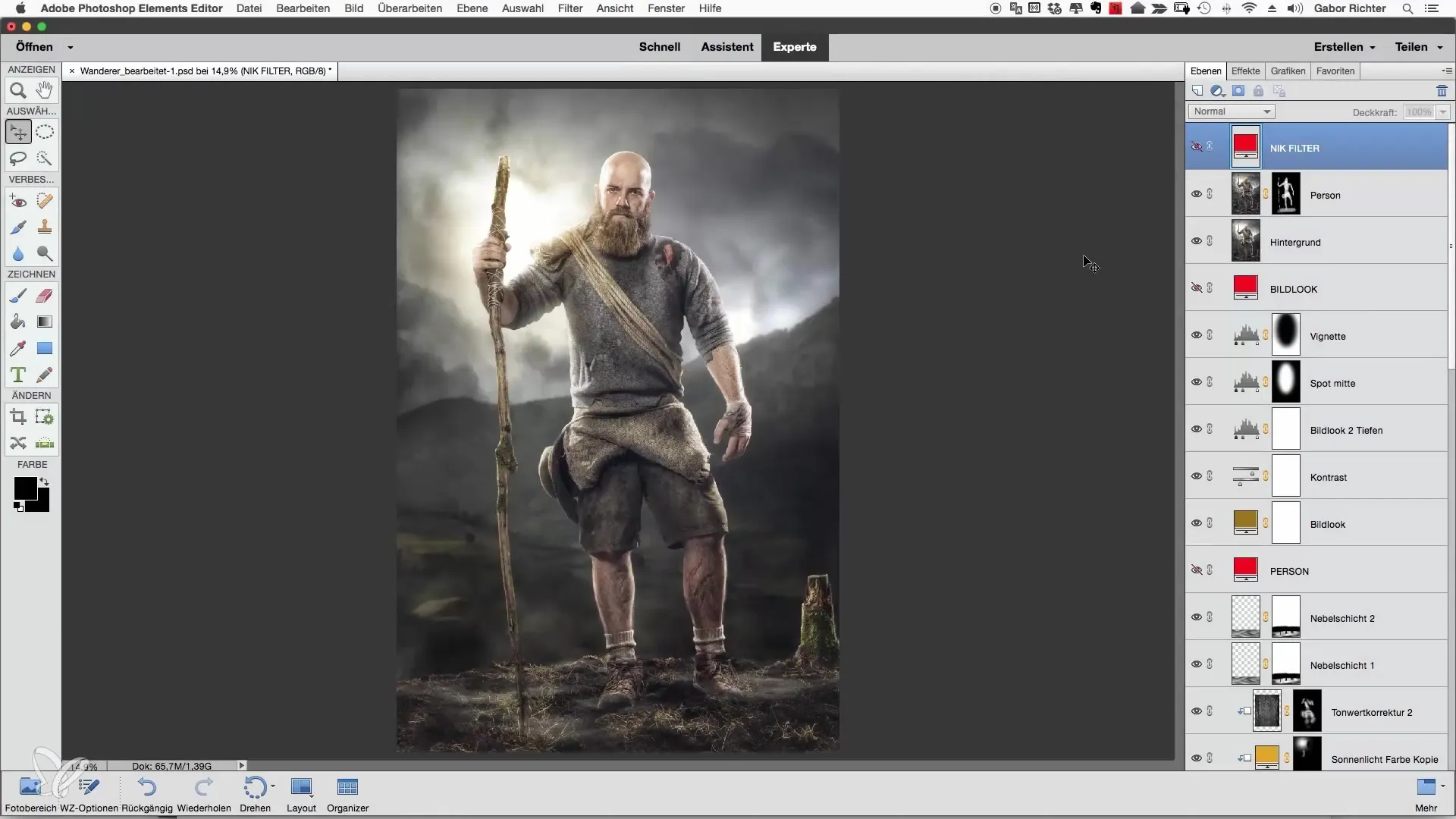
Novieto pirmo tekstu attēlā. Tu vari izmantot piemēram „The journey“. Pārliecinies, ka fonta stils un izmērs ir labi izvēlēti, lai panāktu vēlamo efektu.
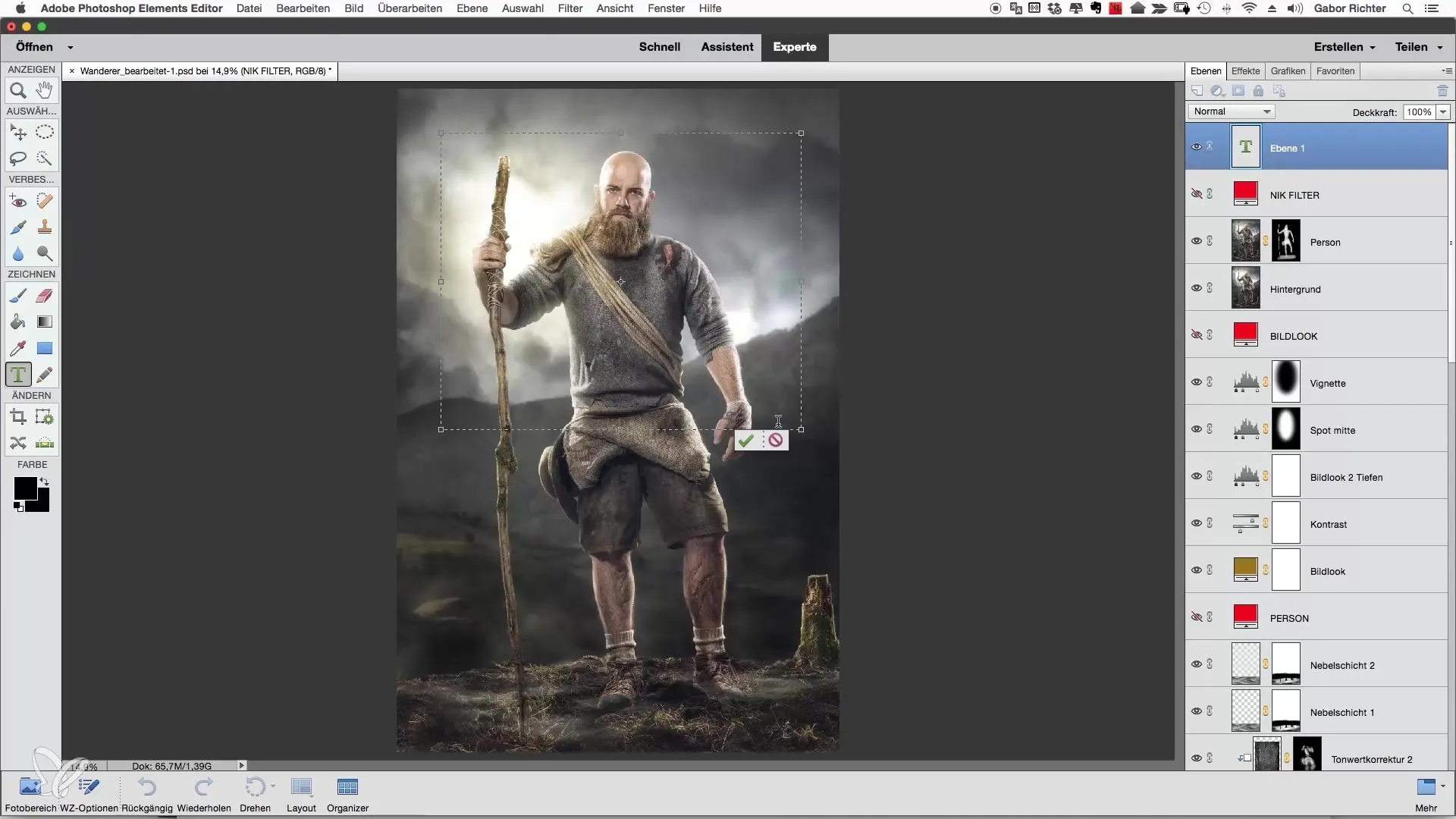
Nākamajā solī mēs veiksim nelielu pielāgojumu fonta izmēram. Samazini teksta izmēru līdz apmēram 50 punkti, lai tas nenotiktu pārāk dominējoši virs attēla.
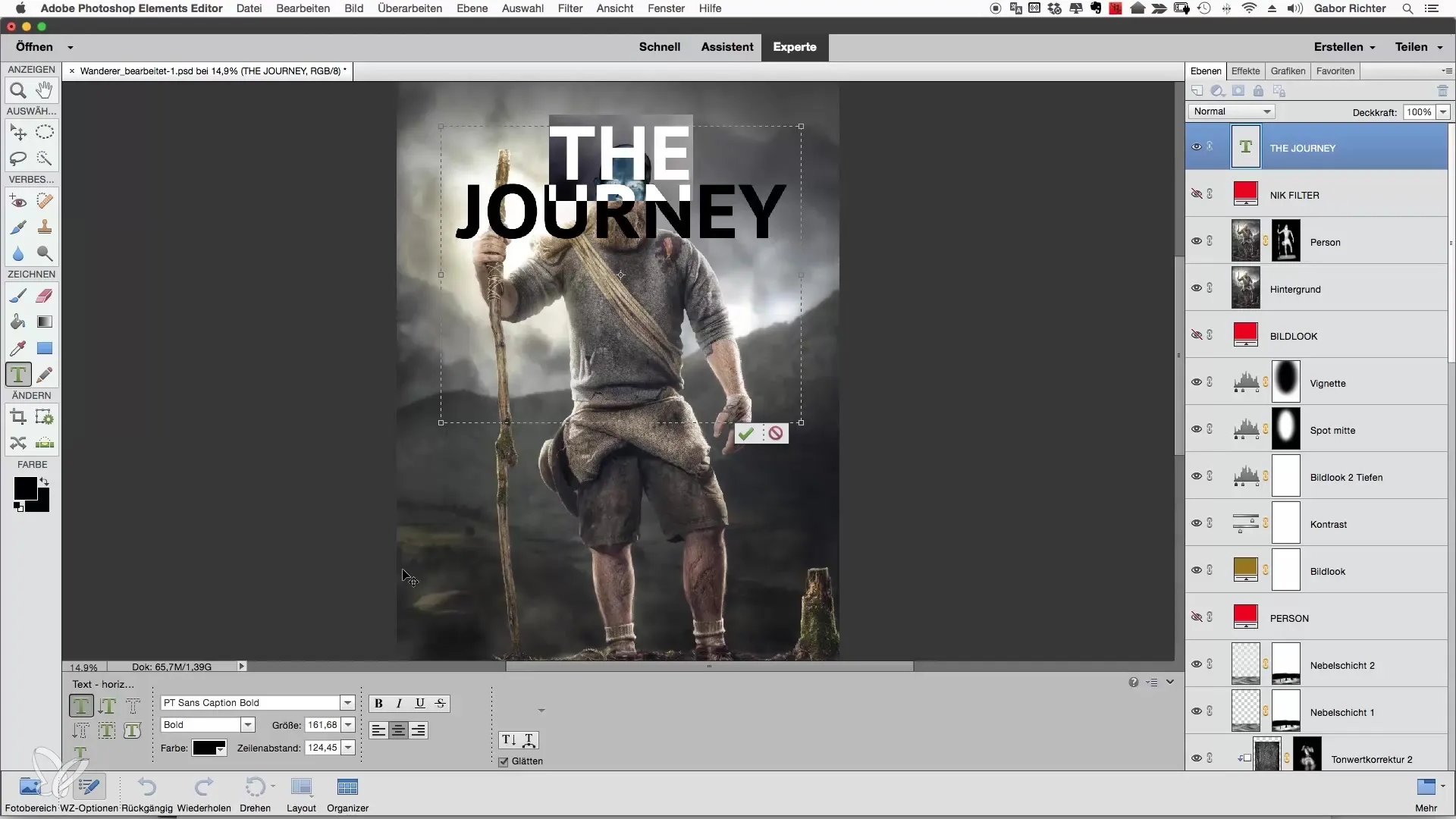
Formatēšana ir arī svarīga. Eksperimentē ar rindu attālumam, lai padarītu tekstu pievilcīgāku. Tu vari palielināt attālumu starp „Journey“ un „The“. Tas nodrošinās lielāku skaidrību un dod tekstam vairāk vietas attēlā.
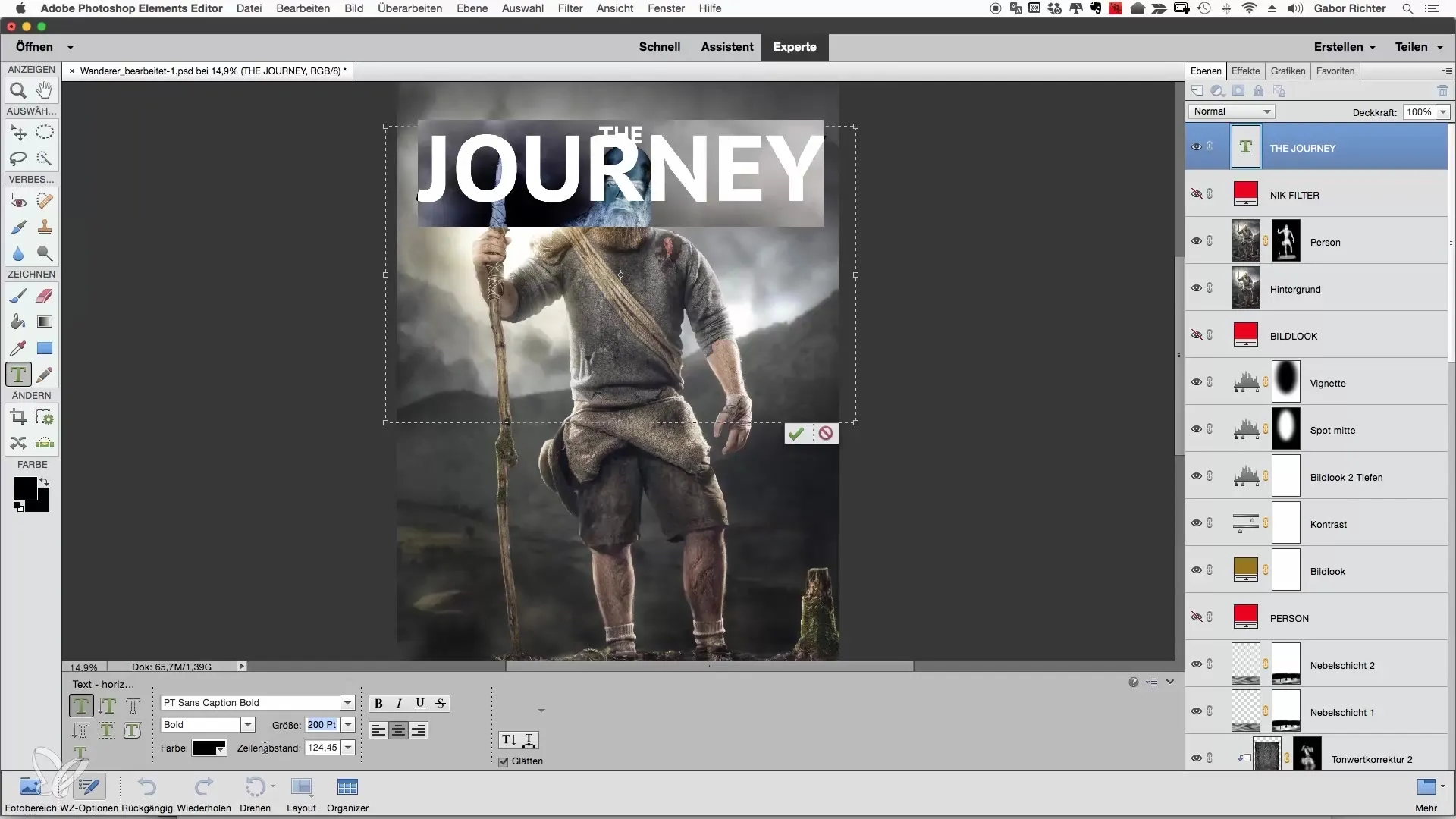
Lai tekstu varētu skaisti novietot, izmanto pārvietošanas rīku. Novieto tekstu tā, lai tas labi izskatās attēlā un harmoniski iekļaujas kopējā kompozīcijā. Pārliecinies, ka tas nenovērš uzmanību no citām svarīgām sastāvdaļām.
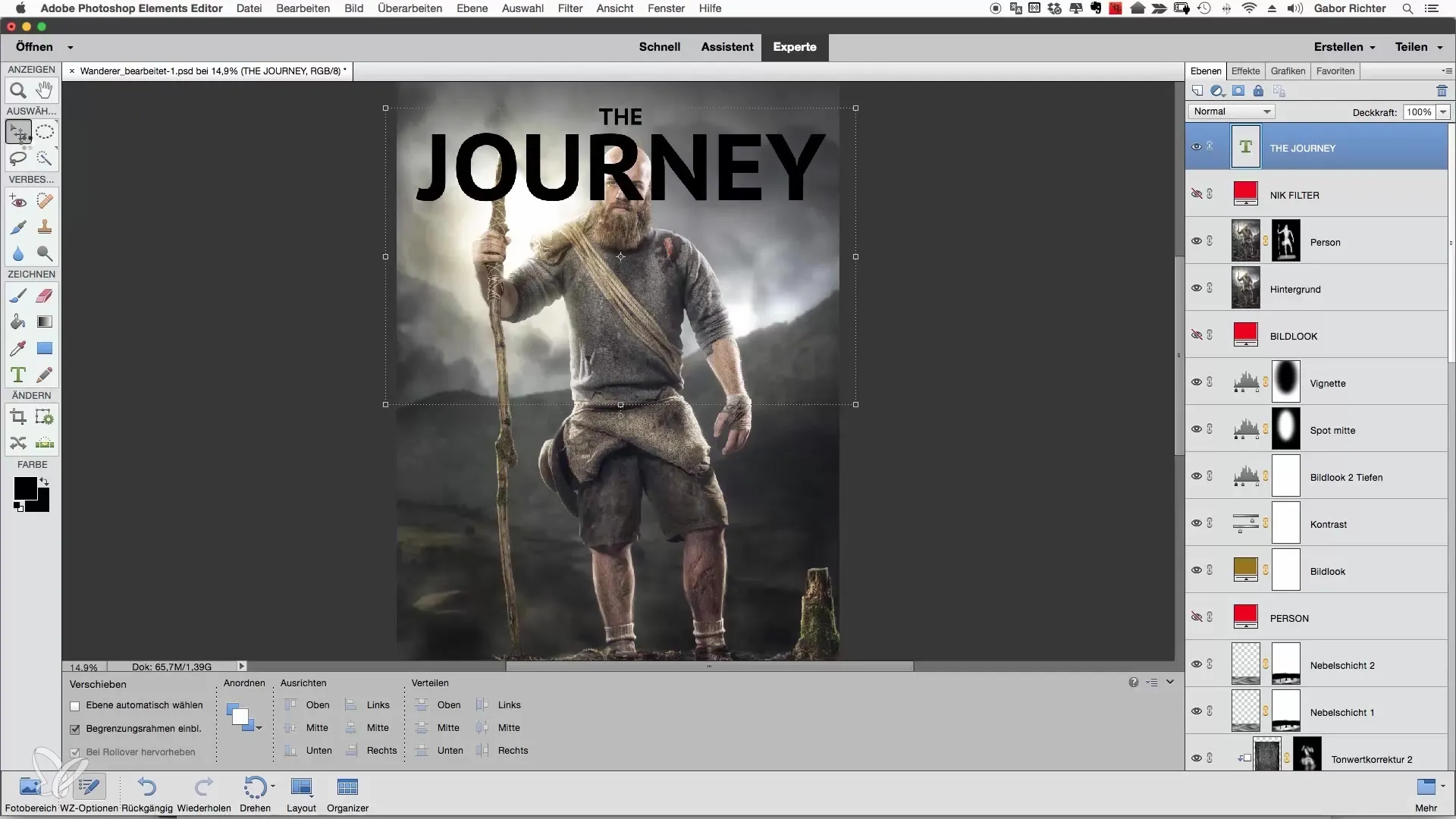
Lai radītu radošu efektu, tu vari mainīt režīmu no „Normāls“ uz „Ieslēgt“. Tas nodrošinās, ka teksts tiek aprēķināts ar fonu, radot attēlam īpašu dinamiku.
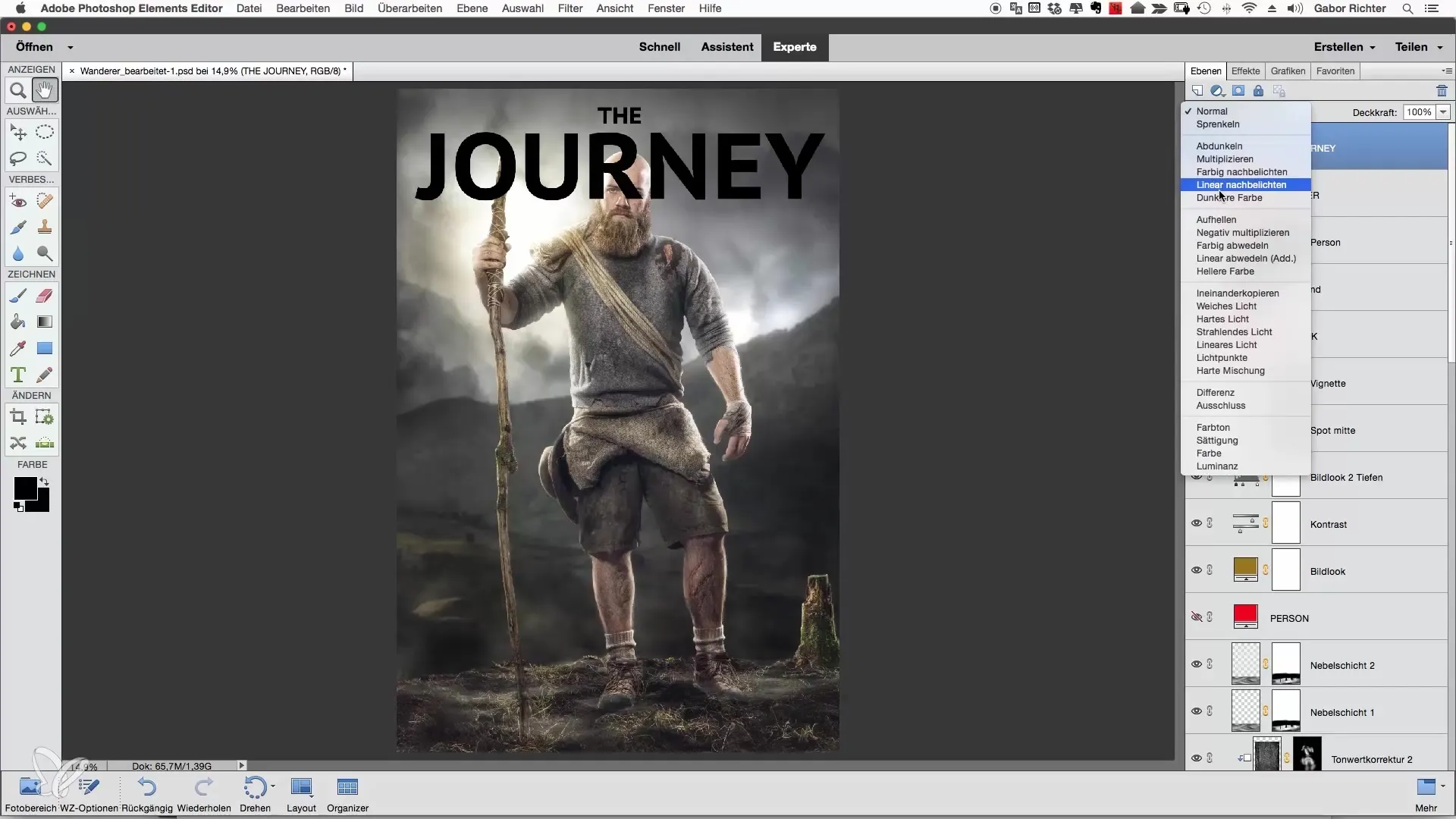
Tomēr rezultāts var radīt situāciju, kad daļas no teksta parādās nevēlamās vietās, piemēram, galvā vai tūrī. Pievērs uzmanību šīm vietām, jo šeit ir nepieciešams pielāgojums.
Lai novērstu, ka teksts ieiet citās attēla daļās, izveido masku, kas palīdzēs tev precīzi izslēgt tekstu vēlamajā vietā. Lai aktivizētu izvēles, noklikšķini uz maskas, turēdams nospiestu Alt taustiņu.
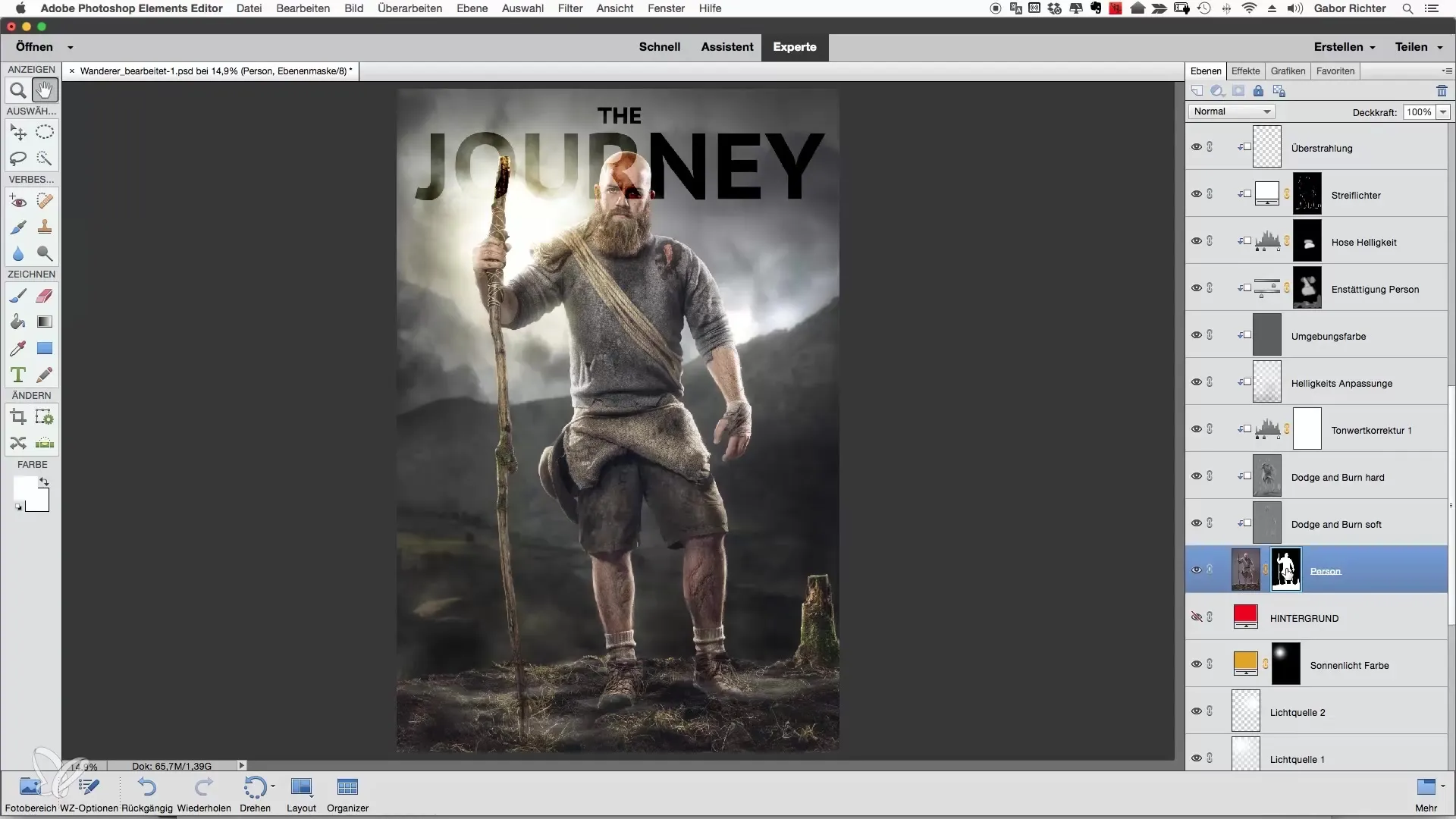
Tagad ir laiks invertēt masku. Tas nodrošinās, ka teksts ir redzams tikai noteiktā vietā. Pārbaudi rezultātu un pārliecinies, vai izslēgšanas atbilst taviem priekšstatiem.
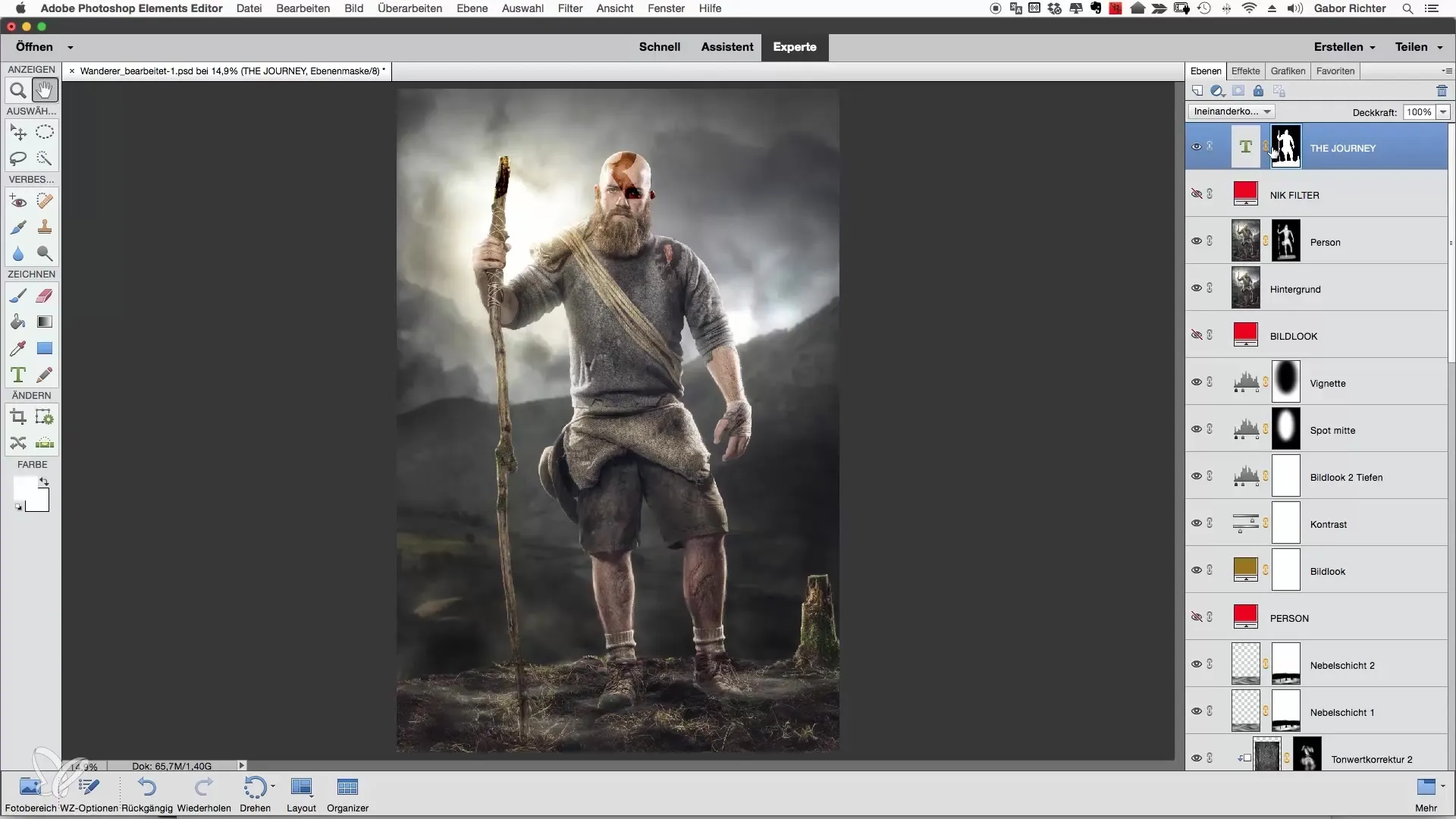
Ja vēlies, lai teksts būtu nedaudz caurspīdīgāks, tu varētu pielāgot arī caurspīdīgumu. Samazinājums varētu palīdzēt tekstu maigi iekļaut attēlā.
Vēl viens radošs solis būtu mainīt fonta krāsu. Tu vari, piemēram, pāriet no melnas uz baltu. Padomā, kura krāsa labāk iederas tavā fona un sasniedz vēlamo rezultātu.
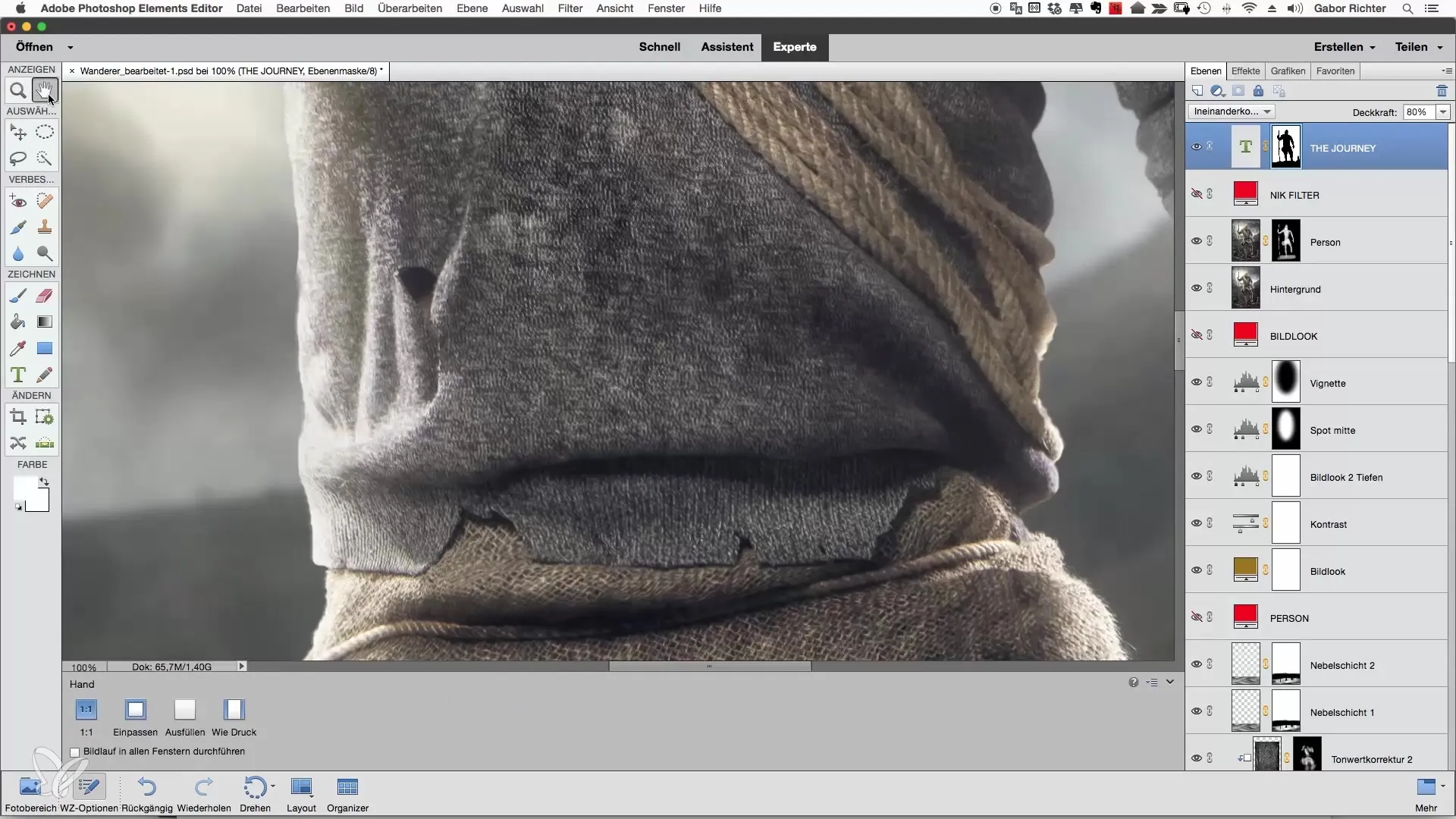
Izmantojot šīs pielāgošanas, tu vari ne tikai integrēt rakstību savā motivā, bet arī pastāstīt stāstu. Pārliecinies, ka teksts atbalsta kopējo kompozīciju un piesaista skatītāja uzmanību.
Kopsavilkums
Teksta pievienošana saviem attēliem atver jaunas dizaina iespējas. Ievēro iepriekš minētos soļus, lai kreatīvi noformētu savu tekstu un harmoniski to integrētu savā attēlā.
Bieži uzdotie jautājumi
Kā mainīt teksta krāsu?Tu vari mainīt teksta krāsu, iezīmējot tekstu iepriekš un pielāgojot krāsu iestatījumos.
Kā es varu pielāgot teksta redzamību?Teksta redzamību tu vari regulēt, pielāgojot teksta slāņa caurspīdīgumu.
Ko darīt, ja teksts pārklājas ar svarīgu attēla saturu?Šajā gadījumā tu vari izmantot masku, lai izslēgtu tekstu tajās vietās, kur tas traucē.
Cik svarīgs ir rindu attālums tekstu noformēšanā?Rindu attālums ir izšķirošs, lai teksts būtu salasāms un pievilcīgs. Eksperimentē ar attālumu, līdz atrodi ideālu formu.

